Xlive.dll для gta 4
Установка программы xlive.dll
Самым простым и эффективным способом устранить проблему: «запуск программы невозможен, отсутствует xlive.dll», — это установить всю платформу. Она абсолютно бесплатная и поставляется на оф. сайте с свободным доступом, поэтому проблемы не должно быть. Чтобы установить Microsoft Games for Windows нужно:
- Загрузите пакет https://www.microsoft.com/ru-ru/download/confirmation.aspx?id=5549 ;
- Согласитесь с условиями и установите программу. В конце установите флажок возле Launch Games for Windows – Live;
Перезагрузите систему.
Выполнив эти простые действия вы можете запустить понравившуюся игру и использовать её без каких-либо ограничений.
Здесь и возникает первый подводный камень, на который попадается не мало пользователей в поисках быстрого решения проблемы. Когда пишет «на компьютере отсутствует xlive.dll», то первое, что приходит на ум — это просто скачать библиотеку. Также многие форумы кишат подобными опасными предложениями. Несмотря на то, что такой вариант существует, он крайне нежелателен по двум причинам: отсутствие доверенных серверов с dll библиотеками и небольшая вероятность успеха.
Отказано в доступе в Windows 8, как устранить ошибку?
Dll – это динамическая библиотека, которая производит сбор необходимых данных, после чего происходит их обработка. Конечно, если заменить сам файл, который, скорее всего, исправен, но не произвести обновление всех подключаемых элементов, то из этого ничего не получится. Плюс проверять файл на наличие вирусов — дело неприятное и не даёт гарантированных результатов.
Всё же такая возможность существует и её использование оправдывается только в случае, если невозможно загрузить платформу целиком, но можно скопировать файл с другого компьютера с аналогичной Windows.
Поправить ошибку «на компьютере отсутствует программа xlive.dll» можно следующим образом:
Скопируйте файл с аналогичного компьютера или загрузите из интернета;
Поместите его в папку C:\Windows\SysWOW64, если у вас 64 битная система или C:\Windows\System32 для 32 битной.
При перемещении нужно произвести замену устаревшего файла на только что приобретенный.
При пользовании такими ОС как Windows 8 или Windows 8.1, у вас могут возникать различные проблемы. Обычно эти ошибки связанны с совместимостью, и они легко решаемы если делать все правильно. Здесь я расскажу вам как следую этому руководству с легкостью избавиться от проблем связанных с xlive.dll в Windows.
В Windows 8 и Windows 8.1 вы можете часто наблюдать системная ошибка xlive.dll. Она появляется в различных ситуациях, например: при попытке установить новую программу или программное обеспечение, при запуске новой игры, или даже при попытке выключить компьютер или устройство. Так что, если во время запуска таких игр как gta 4, fallout 3 и прочих, вы получаете подобные сообщение об ошибке:
- “Файл xlive.dll отсутствует.”
- “Xlive.dll не найден”
- “Не удается найти \xlive.dll”
- “Это приложение не удалось запустить, поскольку xlive.dll не найден. Повторная установка приложения может исправить эту проблему.”
- “Не удается запустить . Отсутствует необходимый компонент: xlive.dll. Пожалуйста, переустановите снова.”
Это означает, что у вас есть проблемы с протоколом xlive.dll или ошибкой Kernel32.dll .
Первая, вы случайно удалили файл xlive dll из Windows 8. Вторая, это аппаратный сбой или вирусная атака, и третья, из-за несовместимости чего либо с вашей системой. Но, не переживайте, ниже я постараюсь показать вам, как легко исправить эту проблему в Windows 8 и Windows 8.1.
Как исправить проблему с xlive.dll в Windows 8
Не удалось исправить ошибку
- Возможно, на компьютере или ноутбуке провели активную работу вирусы и вредоносные коды. Обязательно воспользуйтесь специализированным программным обеспечением для того, чтобы удалить их. Для этого установите антивирус на своё устройство и просканируйте его .
- Если у вас имеются сбои не только по этому файлу, то проверьте наличие установленных обновлений, которые выпускаются для корректной работы системы. Если вы давно не обновляли операционную систему, то воспользуйтесь «центром обновления», который доступен в меню панели управления.
- При установке DirectX со сторонних ресурсов вы также можете не ожидать решения вопроса, так как зачастую такие установщики не проверяют на серверах новые файлы, которые могли появиться в компонентах. Настоятельно рекомендуется использовать только официальный веб-установщик, загружаемый на сайте компании Microsoft . Напоминаем, что этот метод описан выше, в третьем пункте.
- Если вам ничего не помогает, то вы можете попробовать выполнить операцию восстановления системы. Вполне вероятно, что большое количество сбоев и неполадок можно решить только таким методом.
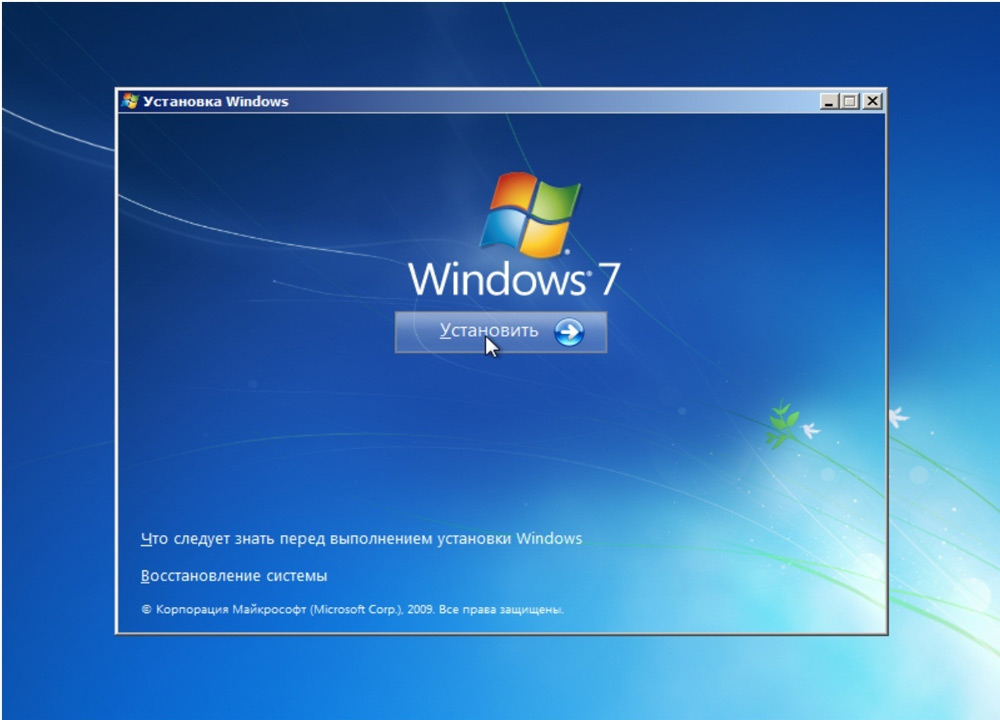
Раздобыв себе установочный пакет с прославленной компьютерной игрой Fallout 3, одной из лучших в жанре Action/RPG, истинный геймер, несомненно, хочет поскорее окунуться с ее помощью в незабываемый мир приключений. Тем не менее осуществить подобную мечту, увы, удается не всем пользователям, так как при установке и загрузке этой игровой программки достаточно часто приходится иметь дело с ошибкой в доступе к файлу xlive.dll, и пытаются скачать файл xlive.dll для Fallout 3, но и это не решает этой проблемы на 100%.
Внимание! ускорит ваши игры и компьютер. Решение такой проблемки, казалось бы, весьма простое: нужно лишь удалить и заново переустановить игру
Однако вся сложность в том, что на практике подобные действия к ожидаемому результату не приводят, и сколько ни переустанавливай программку, ошибка с xlive.dll в Фоллаут 3 появляется вновь. Возникает вопрос, а каким же тогда образом можно эффективно решить такую проблему? Ответ самый прозаичный – установить на свой компьютер игровой пакет X-Live Games, иначе называемый Games for Windows Software
Решение такой проблемки, казалось бы, весьма простое: нужно лишь удалить и заново переустановить игру. Однако вся сложность в том, что на практике подобные действия к ожидаемому результату не приводят, и сколько ни переустанавливай программку, ошибка с xlive.dll в Фоллаут 3 появляется вновь. Возникает вопрос, а каким же тогда образом можно эффективно решить такую проблему? Ответ самый прозаичный – установить на свой компьютер игровой пакет X-Live Games, иначе называемый Games for Windows Software.

Как исправить проблему с Xlive.dll?
Если при первом запуске игры вы видите сообщение об отсутствии файла Xlive.dll это значит, что ваша игра не смогла найти данный файл. Возможно файл Xlive.dll не скопировался из-за ошибки при установке игры или был заблокирован антивирусом. Чтобы решить эту проблему вам необходимо скачать файл отдельно Xlive.dll и установить его самостоятельно скопировав в папку WINDOWS\system32. После чего ваша игра должна запустится и работать в штатном режиме. Как только в руки заядлому геймеру попадает дистрибутив игры Fallout 3, одной из лучших в своем жанре, он, естественно, старается как можно быстрее окунуться в мир незабываемых приключений. Но не всегда все проходит гладко, особенно с пиратскими версиями. Иногда вместо прекрасной графики и увлекательного игрового процесса, игрока ждет ошибка, связанная с отсутствием Xlive.dll. Именно о том, как бесплатно скачать Xlive.dll для Fallout 3 и версии «Золотое издание», если он не был найден, и пойдет речь в сегодняшней статье.
На первый взгляд, решить проблему не так уж и сложно: просто деинсталлировать и заново переустановить саму игру. Но чаще всего это не помогает и вместо положительного результата, вы снова наблюдаете надоевшую ошибку. Ниже мы опишем 2 действенных способа выхода из ситуации, первый подразумевает добавление файла, которого не хватает, а второй, полную переустановку нужной библиотеки.
Чаще всего такая проблема появляется либо из-за «кривого» репака игры (когда ее переупаковывают, делают это с ошибками), или из-за работы антивируса. В то время как пользователь устанавливает ломанную версию Fallout 3, антивирус может воспринять часть ее файлов, в данном случае Xlive.dll, как вирус, и удалить один из них.
Выйти из такой ситуации можно двояко, либо не использовать пиратские сборки, либо отключить антивирус при установке игры. Второй вариант тоже имеет изъян, дело в том, что, если мы установим игру, например, через торрент при отключенном антивирусе, а потом, допустим, через день, начнем играть и включим защитник, он снова удалит нужный игре файл.
Для того чтобы обойти все эти трудности, просто добавим папку с игрой в исключения антивируса. Рассматривать процесс внесения каталога в «Белый список» программы мы будем на примере защитника Windows 10. Приступаем.
- В первую очередь отключите антивирус, о том как это сделать с защитником Windows 10, мы писали в . Если у вас другая программа, ищите инструкцию по ее деактивации в сети. Когда защита будет выключена, установите игру.
- Когда инсталляция завершится, откройте антивирус и перейдите в его настройки (маленькая шестеренка в левой нижней части окна). В основном окне программы кликните по надписи, обозначенной цифрой «2».
- Жмем по надписи: «Добавление или удаление исключений».
- Кликаем по плюсику и выбираем в открывшемся меню пункт «Папка», так как нам нужно добавить весь каталог с игрой.
- Осталось только выделить папку с Fallout 3 и нажать кнопку.
Теперь игра находится в «Белом списке» антивируса, удалить отсюда какой-либо файл он не сможет.
Для добавления таких исключений вам обязательно нужно работать из-под аккаунта с администраторскими полномочиями.
Решить проблему можно по-разному, в зависимости от ситуации:
Лучший способ избавиться от ошибки Xlive.dll – скачать и поставить новую версию Games for Windows Live. В этом случае будут установлены все нужные библиотеки. Если этот пакет уже установлен, то удалите его и поставьте заново. Если у вас официальная версия игры, то этот манёвр наверняка решит вопрос с библиотекой Xlive.dll. Иногда даже после переустановки Games for Windows Live, появляется сообщение о том, что на компьютере отсутствует файл Xlive.dll. Особенно велик шанс получить ошибку, если игра скачана с торрента.

Значит, нужно скачать библиотеку Xlive.dll и закинуть её в надлежащую папку. При этом сервис от Microsoft всё равно должен быть установлен, так как потребуются и другие его библиотеки. После того, как Xlive.dll займёт своё место в системной папке, зарегистрируйте его и перезагрузите компьютер. Этот способ подходит для любой версии Windows, единственное, что отличается у 32-х и 64-х разрядных систем — это папка, в которую нужно положить файл. Если вы сделали всё правильно, то ошибка больше не появится.
Рекомендуем сначала скачать и установить пакет Games for Windows Software
Как установить DLL файл вы можете прочитать на страницы, в которой максимально подробно описан данный процесс.
Исправляем ошибку
Для решения этой проблемы вы можете воспользоваться двумя способами, которые вам обязательно помогут. Рассмотрим оба, чтобы вы смогли выбрать наиболее подходящий для себя. Приступим:
Скачайте и установите недостающий элемент на свой компьютер или ноутбук, а именно файл xlive.dll с официального сайта установщика. Загруженный документ скопируйте в библиотеку своего устройства. Если вы используете 32-битную версию операционной системы Windows, то файл нужно будет поместить в папку system32, которая находится на локальном диске, куда установлена ваша ОС в папке Windows. По умолчанию система устанавливается на локальный диск C. И путь расположения вашего файла будет следующий: C:Windows/system32. Для пользователей же 64-битной версии ОС вместо system32 будет служить папка SysWOW64. После этого заново запустите игру и проверьте, устранена проблема или нет.
Если предыдущий способ вам не помог, то, видимо, библиотека была сильно повреждена. Тогда установить xlive.dll на Windows 7 или более позднюю версию будет недостаточно. Вам потребуется заново установить все компоненты X-Live Games, загрузив официальный установщик
Обратите внимание, что после установки может потребоваться перезагрузка операционной системы. Рекомендуется сохранить все важные данные, чтобы избежать потери информации
Только после этого вы можете перезагрузить компьютер или ноутбук.
Также рекомендуется обновить среду Microsoft Direct X. Она также отвечает за запуск и открытие игр и программ на вашем устройстве. Загрузить установщик можно на официальном сайте Microsoft, который автоматически найдёт самую последнюю подходящую версию именно для компьютера или ноутбука.

Чтобы решить проблему, обновите Microsoft Direct X
Как исправить xlive.dll missing error?
Если «xlive.dll отсутствует» не удалось, используйте один из правильных методов для решения проблемы: ручной или автоматический. В первом случае вам необходимо скачать файл xlive.dll и отправить его в папку установки игры / приложения. Во втором случае система автоматически исправляет ошибку с минимальными усилиями.
Мы предлагаем несколько эффективных методов:
Способ 1: скачать xlive.dll
Диспетчер загрузки отслеживает изображения, документы и другие файлы, загруженные из Интернета. Загруженные xlive.dll автоматически сохраняются в папке «Загрузки». Эта папка обычно находится на диске, на котором установлена Windows (например, C: \ Users \ username \ Downloads). Загруженные файлы можно перемещать из папки «Загрузки» в другие папки на компьютере.
В зависимости от типа загружаемого файла доступны следующие параметры:
- Откройте файл для просмотра, но не сохраняйте его на компьютере.
- Сохраните файл на свой компьютер в стандартной папке загрузки. После того как система проверит безопасность и завершит загрузку файла, вы можете открыть файл, открыть папку, в которой он был сохранен, или просмотреть файл в диспетчере загрузки.
- Сохраните под другим именем, с другим типом или в другой папке на компьютере.
-
Запустите приложение, расширение или файл другого типа. После того как система выполнит проверку безопасности, файл откроется и запустится на компьютере.
- Отмените загрузку и вернитесь к просмотру веб-страниц.
Вы также можете сохранять файлы меньшего размера, например отдельные изображения, на своем компьютере. Для этого щелкните правой кнопкой мыши изображение, ссылку или файл и выберите «Сохранить изображение» или «Сохранить объект как».
xlive.dll , 4 доступных версий
| Bits & Version | File size | Language | Description | Checksums | ||
|---|---|---|---|---|---|---|
|
32bit 3.5.92.0 |
14.7 MB | U.S. English | Games for Windows — LIVE DLL |
MD5 MD5 SHA1 SHA1 |
Download | |
|
32bit 3.1.99.0 |
14.7 MB | U.S. English | Games for Windows — LIVE DLL |
MD5 MD5 SHA1 SHA1 |
Download | |
|
32bit 3.0.19.0 |
11.1 MB | U.S. English | Games for Windows — LIVE DLL |
MD5 MD5 SHA1 SHA1 |
Download | |
|
32bit 2.0.687.0 |
13.6 MB | U.S. English | Games for Windows — LIVE DLL |
MD5 MD5 SHA1 SHA1 |
Download |
Загрузка и предупреждения безопасности
Во время загрузки xlive.dll система проверяет наличие ряда признаков того, что файл не представляет угрозы для компьютера. Если система считает файл подозрительным, вы получите уведомление и сможете решить, сохранить ли файл, запустить его или открыть
Не все xlive.dll, для которых отображается предупреждение, на самом деле опасны, но важно загружать только действительно необходимые файлы и только с надежных сайтов
Предупреждение безопасности «Не удалось проверить достоверность издателя этой программы» означает, что
Система не знает сайт или организацию, которая предлагает вам скачать файл. Перед сохранением или открытием такого файла убедитесь, что его издателю можно доверять
Внимание! Скачивание xlive.dll из Интернета всегда рискованно
Вот некоторые меры предосторожности, которые вы можете предпринять, чтобы защитить свой компьютер при загрузке файлов:
- Установите и используйте антивирусную программу.
- Скачать xlive.dll только с доверенных сайтов
- Если xlive.dll имеет цифровую подпись, убедитесь, что он действителен и файл получен из надежного источника. Чтобы просмотреть цифровую подпись, щелкните ссылку издателя в диалоговом окне с предупреждением о безопасности, которое появляется при первой загрузке файла.
Установка файла xlive.dll вручную
Метод первый. Мы установим один данный файл (а не всю базу). Вначале необходимо xlive.dll скачать для Windows.
Далее, распаковываем архив и помещаем файл в папочку. Отключаем антивирус с файволлом. Если их нет, мы отключим защитник Windows 10.

Я думаю, вы отлично знаете, какая разрядность у вашей системы (32 или 64 бит). Если нет, применим горячие клавиши Win + Pause/Break. В открывшемся окне мы видим, что у меня система 64-х битная.

Затем, нужно установить скаченный файл вместо, где он был. Куда именно мы будем его устанавливать, зависит от разрядности системы.
Например, у вас винда 64 битная. В этом случае, необходимо скопировать xlive.dll и установить его в папочку C:\Windows\sysWOW64. Если же разрядность вашей системы 32 бита, вставляем файл по адресу C:\Windows\System32.

Также, после этого, желательно поместить файл в папочку с ГТА. К примеру, нас интересует игра ГТА. В этом случае, вставляем в папочку «GTA FIV».

Далее, необходимо, чтобы xlive.dll прошел регистрацию системы. Для регистрации файла в Windows, нажимаем Win+R для вызова команды «Выполнить». Затем, исходим из разрядности системы. Для 64 битной в строку вводим regsvr32 C:\Windows\sysWOW64 xlive.dll

Для 32 битной ОС regsvr32 C:\Windows\System32 xlive.dll, после этого, перезагружаем Windows.

Также, зарегистрировать файл можно через командную строку. Для этого, в строчку поиска, рядом с кнопочкой «Пуск», вводим «ко..», или cmd, выбираем данную утилиту вверху, кликнем по ней правой клавишей мышки, и нажмем «Запуск от имени администратора».

В открывшееся окно, при 64 битной версии, вводим:
regsvr32.exe C:\Windows\sysWOW64\xlive.dll
При 32 бит regsvr32.exe C:\Windows\System32\xlive.dll
Нажимаем «Ввод». Производим перезагрузку компьютера.
Далее, необходимо проверить, запускается игра, или нет? Допустим, не запускается. Тогда, применим следующий метод.
Как правильно решить проблему с xlive.dll?

Большинство экспертов рекомендуют при проблеме с GTA 4: “xlive.dll отсутствует”, скачать отдельно файл и переместить его в нужную папку.
Это не верное решение, так как есть несколько нюансов:
- Файл должен носить правильное название, иначе система его распознавать не будет.
- После размещения файла в нужной директории, его необходимо зарегистрировать. Иначе программа его не опознает и пользоваться библиотекой не будет.
- Часто с отдельными файлами распространяют вирусы. Вместо необходимой для работы библиотеки вы можете загрузить вредоносный код, который повредит вашу операционную систему.
Так как этот файл один из немногих, входящих в библиотеку Games for Windows Live, то после его установки у вас могут возникнуть неполадки с остальными подобными компонентами службы. Будут появляться ошибки о недостаточности данных.
Рекомендуем поступить следующим образом:
После установки система сама зарегистрирует в реестре загруженные файлы, поэтому компьютер потребуется перезагрузить для активации внесенных изменений. Таким образом вы получите самую новую библиотеку игровых файлов, которую сможете использовать при запуске GTA 4 и Fallout 3.
Есть ряд нюансов, которые потребуется учесть для того, чтобы вновь установленная библиотека работала. Перед тем как скачать xlive.dll для Fallout 3 и установить эту библиотеку, проверьте, не имеются ли у вас на компьютере устаревшие файлы.
- Проверьте через меню «Пуск» и панель управления, не установлен ли на вашем компьютере устаревший клиент GFWL.
- Если клиент установлен, то удалите его при помощи утилиты CCleaner или стандартной программой.
- После удаления программного обеспечения перезагрузите компьютер.
Затем подключитесь к стабильному Интернет-соединению, чтобы служба могла отправлять и принимать пакеты. Если вы уже вошли на свой аккаунт с мобильного устройства, то соединение должно быть иным.
Выходом могут стать патчи, которые отвязывают игры от сервиса Microsoft и привязывают к другому клиенту, например, Steam, но возможность использовать другую службу есть не у всех геймеров.
Ошибки со службой GFWL
Компьютерное пиратство в эпоху развития этого сервиса было распространено более широко, чем в современности. Так называемые «репаки», перепакованные энтузиастами версии оригинальных инсталляторов, занимающие меньше места и устанавливающиеся значительно дольше, имели большую популярность среди геймеров.
К сожалению, такие манипуляции могли привести к непредсказуемым последствиям. Автор зачастую жертвовал необходимыми для нормальной работы библиотеками, утилитами и ручными патчами. Результатом этого становилась полная или частичная неработоспособность скачанной за несколько часов и установленной игры.
Устаревшая версия файла
Одной из причин, по которой игра не запускалась, могла быть ошибка вида «Порядковый номер не найден в библиотеке». Это означало, что версия файла заметно отличалась от той, что была необходима для запуска и нормальной работы игры.
Такая ситуация случилась на запуске в продажу ПК-версии GTA 4. Xlive. dll для неё в первых пиратских версиях был вытащен из другого инсталлятора и вместо запуска она вылетала с ошибкой. Только после того, как пользователь скачивал и устанавливал свежую версию клиента GFWL, проблема решалась.
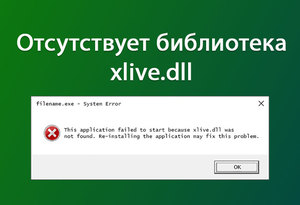 В ситуации с Fallout 3, не найденный xlive. dll был причиной не только вылетов, но и других проблем. Дело в том, что игра до сих пор официально не поддерживает работу в операционных системах новее, чем Windows Vista. 64-битные ОС она тоже не жалует. Поэтому частые зависания, проблемы с производительностью на максимальных графических настройках и всевозможные баги движка были на совести не только репакеров, но и разработчиков из Bethesda Softworks.
В ситуации с Fallout 3, не найденный xlive. dll был причиной не только вылетов, но и других проблем. Дело в том, что игра до сих пор официально не поддерживает работу в операционных системах новее, чем Windows Vista. 64-битные ОС она тоже не жалует. Поэтому частые зависания, проблемы с производительностью на максимальных графических настройках и всевозможные баги движка были на совести не только репакеров, но и разработчиков из Bethesda Softworks.
Полностью отсутствующая библиотека
Здесь ситуация очень схожа с предыдущей. Автор сборки игры не вложил по каким-то личным соображениям установочный файл службы GFWL. В результате пользователь получал сообщение об ошибке примерно такого содержания: «Запуск программы невозможен, так как отсутствует xlive. dll».
Такое могло произойти и в результате другой распространённой ситуации — инсталлятор был положен в репак, но путей его автоматической инсталляции не было задано. Потому пользователю в первую очередь предлагалось проверить папку со скачанным образом игры или её установочными файлами и папками.
Третья причина, тоже очень популярная — заражённый вирусом файл, который был распознан антивирусом и удалён с жёсткого диска. Это ещё одна опасность репаков сторонних умельцев, скачанных с торрентов — иногда под видом файлов библиотек было вредоносное ПО, которое не только могло угрожать конфиденциальности пользователя, но и выступать майнером криптовалюты с помощью аппаратных частей его компьютера.
Проблема подключения в Marketplace
Иногда, при работе с внутренним магазином GFWL или запущенной игре, особенно если использовалась версия операционной системы Windows 8, терялась связь с сетью у этой службы. При этом выдавалось сообщение «Ошибка подключения Games for Windows Live». Она могла проявляться как при одиночной игре в Фоллаут, так и при сетевой, в GTA 4 или Gears of War.
Причин было несколько:
- Конфликты с внутренней службой Windows 8 Xbox Live, которая занимала те же порты, что и старая GFWL.
- Проблемы с сетью из-за использования неподдерживаемых сетевых устройств. С переходом на Windows 8 у многих пользователей возникали проблемы с драйверами их Wi-Fi адаптеров или сетевых чипов на материнской плате. Они были только частично совместимы с ней.
- Устаревшая версия клиента Marketplace. Неизвестно почему, но служба иногда отказывалась обновлять версию магазина до новейшей, а потому возникали проблемы с проверкой подлинности сертификатов, отправляемых ей при соединении с серверами.
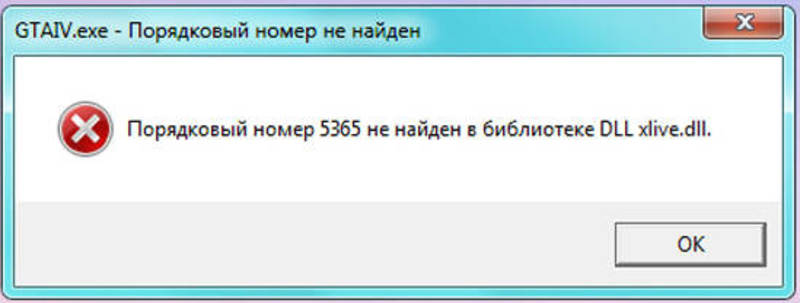
Конфликт двух устройств в сети
После начала продаж линейки Lumia многие пользователи этих смартфонов столкнулись с ошибкой при скачивании игр из Магазина приложений. При попытке запустить установку выскакивала ошибка с кодом 80154002. Кроме того, в некоторых случаях та же ошибка возникала при использовании на Виндовс 8 двух отдельных аккаунтов — Windows Live и Xbox Live.
При втором следовало быть залогиненным одновременно в оба аккаунта — в приложении UWP Xbox и GFWL. Тогда игра запускалась и подключалась к серверам без проблем. Либо обращаться в поддержку, чтобы она объединила обе учётных записи, перенеся на одну из них всю информацию о покупках, друзьях, достижениях и дополнениях другой.
Xlive.dll при установке Fallout 3 и «Золотое издание»
Исправить ситуацию с ошибкой, возникающей при попытке установить нашу игру, можно двумя путями. Для начала нужно понять, что такое Xlive.dll. Данный файл – это компонент, входящий в программу Games for Windows Live (поддержка многопользовательской игры). Добавить файл в систему можно, переустановив саму библиотеку. Также стоит попробовать добавить непосредственно файл отдельно. Рассмотрим подробнее оба способа.
Устанавливаем Games for Windows Live
Данный способ хотя и немного сложнее скачивания одного файла Xlive.dll, зато он с большей вероятностью способен привести к успешному запуску игры Fallout 3. Дело в том, что, устанавливая game for Windows Live, мы получаем сразу несколько преимуществ:
- бесплатность программы и отсутствие вирусов;
- загрузка всех нужных игре компонентов (не только Xlive.dll);
- простота установки.
Давайте рассмотрим процесс установки нужной нам программы:
- Скачиваем Games for Windows Live, распаковываем архив и запускаем полученный файл. Начинается инсталляция продукта, нам остается лишь дождаться ее завершения.
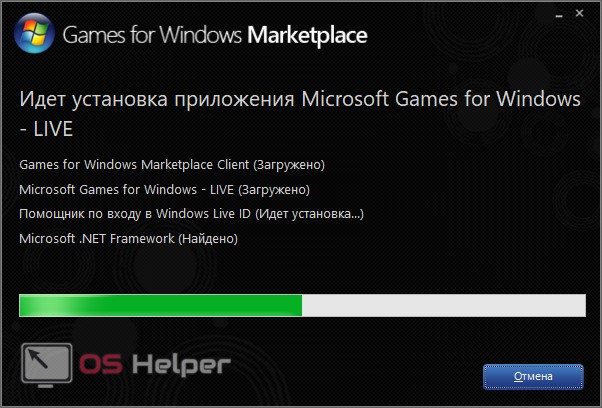
- Через несколько мгновений приложение с нужной библиотекой будет установлено. Кликаем по «Закрыть».
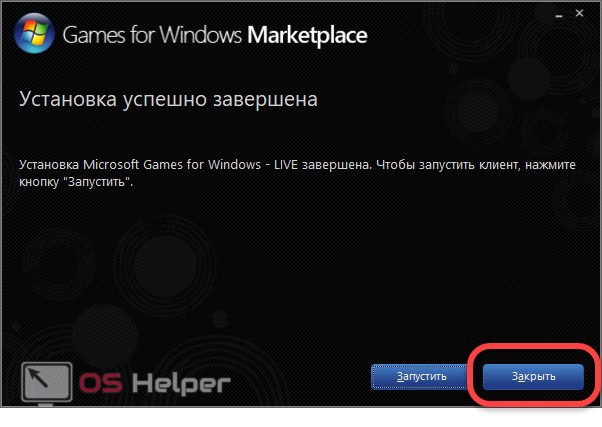
На этом все. Пробуйте запускать Fallout 3 – игра должна работать.

Установка вручную
Некоторые пользователи не хотят устанавливать на свой компьютер лишнее программное обеспечение. Для них мы опишем процесс решения ошибки, связанной с отсутствующим Xlive.dll, путем установки единственного файла.
Перед тем как приступить, знайте: данный метод не всегда работает. Часто для регистрации Xlive.dll в системе не хватает других компонентов. Также категорически не рекомендуем искать dll-файл в сети – так вы можете банально скачать на свой ПК вирус.
Для того чтобы добавить файл Xlive.dll в Windows, делаем следующее:
- Скачиваем файл по прямой ссылке и помещаем его в системный каталог Windows. Каждому из вас интересно – куда кидать Xlive.dll для Fallout Ниже представлено 2 варианта, зависящих от разрядности системы.
Для 32 bit:
C:\Windows\sysytem32
Для 64 bit:
C:\Windows\sysWOW64
Если при копировании файла требуется замена, согласитесь на нее.
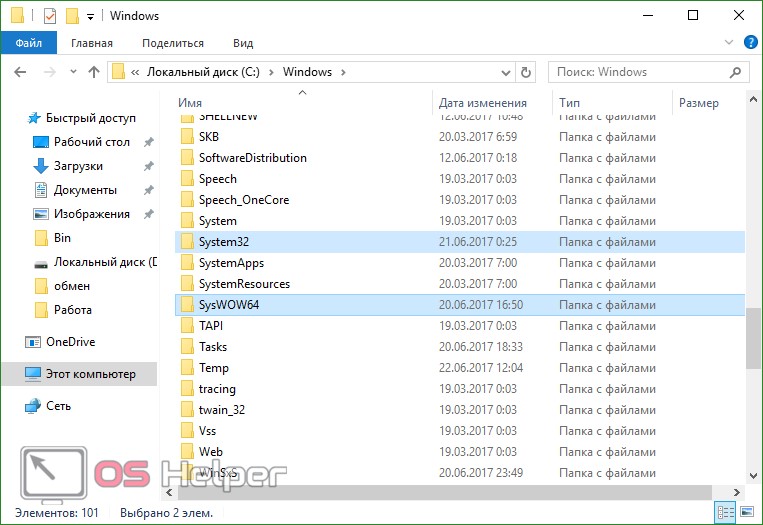
Для того чтобы определить разрядность Windows, используйте сочетание клавиш Win+Pause Break.
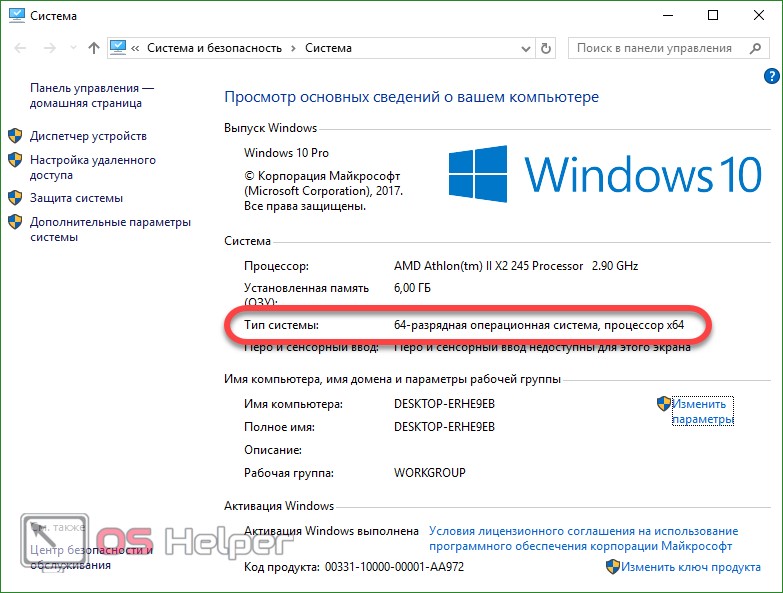
- После того как файлы добавлены в системные папки Windows, скопируйте их в каталог с игрой (ее корневая папка).
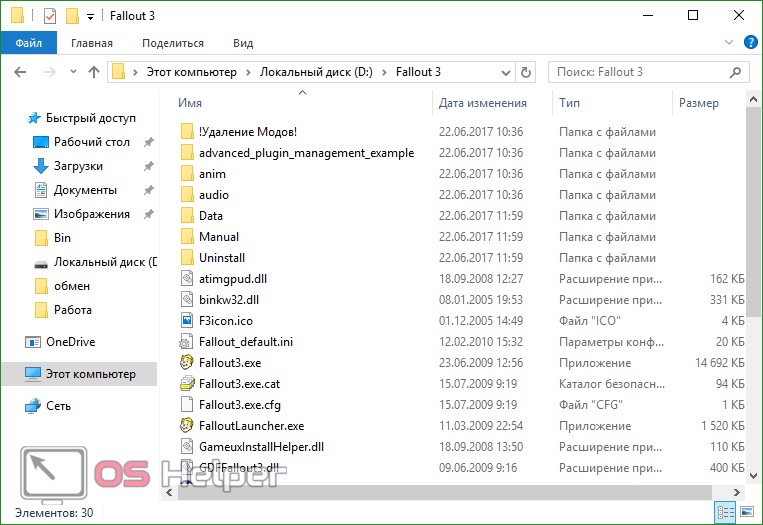
- Теперь нужно зарегистрировать Xlive.dll в системе. Запустите инструмент «Выполнить», нажав одновременно Win+R, и введите в окошко команду: regsvr32 xlive.dll, а затем нажмите «ОК».
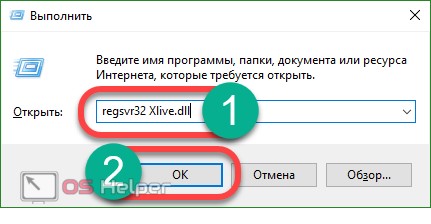
Теперь следует перезагрузить компьютер и попробовать запустить игру. Если все сделано правильно, она будет работать. Если же Fallout 3 не запускается, попробуйте устранить ее способом полной установки Games for Windows.
